Cómo utilizar y configurar el reconocimiento de huellas digitales para desbloquear el Galaxy S22
El sensor de huellas digitales del teléfono Galaxy proporciona una forma cómoda y segura de desbloquearlo y proteger tu información personal. Si tienes problemas para usar el sensor de huellas digitales, hay algunas cosas que deberías tener en cuenta.
Antes de que pruebes las siguientes recomendaciones, comprueba que el software del dispositivo y las aplicaciones relacionadas estén actualizados a la última versión. Para actualizar el software del dispositivo móvil, sigue estos pasos:
Paso 1. Ve a Ajustes > Actualización de software.
Paso 2. Haz clic en Descargar e instalar.
Paso 3. Sigue las instrucciones de la pantalla.
Seguridad por huella digital en el teléfono
El reconocimiento de huellas digitales utiliza las características únicas de tus huellas para mejorar la seguridad de tu dispositivo. Utilizar una huella digital para desbloquear tu teléfono es más rápido y más cómodo que utilizar un PIN o una contraseña. Para que el reconocimiento de huellas digitales funcione, debes registrar y guardar la información de tu huella en el dispositivo.

Nota: No utilices la función de huellas digitales en el agua. Aunque el dispositivo cuenta con un nivel de certificación IP68, el reconocimiento de huellas digitales se bloquea cuando el dispositivo está en el agua.
Cuando el dispositivo detecte tu dedo, levántalo y vuelve a colocarlo en el sensor. Repite esta acción hasta que la huella digital se haya registrado completamente.
Para un mejor reconocimiento de las huellas digitales
Cuando escanees las huellas digitales en el dispositivo, ten en cuenta que las siguientes condiciones podrían afectar al rendimiento de esta función:
- Es posible que el dispositivo no reconozca las huellas digitales afectadas por arrugas o cicatrices.
- Es posible que el dispositivo no reconozca las huellas de dedos pequeños o finos.
- Para mejorar las capacidades de reconocimiento, registra las huellas de los dedos que utilizas más a menudo para hacer tareas en el dispositivo.
- Tu dispositivo cuenta con un sensor de reconocimiento de huellas integrado en la parte inferior central de la pantalla. Comprueba que el protector de la pantalla o la pantalla táctil de la zona del sensor de huellas digitales no se raye ni se dañe con objetos, como monedas, llaves, bolígrafos y collares.
- Comprueba que los dedos y el área del sensor de reconocimiento de huellas digitales, situada en la parte inferior central de la pantalla, están limpios y secos.
- Si doblas el dedo o utilizas la punta del dedo, es posible que el dispositivo no reconozca la huella. Presiona la pantalla para que la huella cubra toda la superficie de reconocimiento.
Desbloquear la pantalla con las huellas digitales
Puedes desbloquear la pantalla con la huella en lugar de utilizar un patrón, PIN o contraseña.
Paso 1. En Ajustes, selecciona Datos biométricos y seguridad > Huellas digitales.
Paso 2. Desbloquea la pantalla utilizando el método de bloqueo de pantalla configurado.
Paso 3. Pulsa el botón Desbloqueo huella digital para activarlo. En la pantalla de bloqueo, coloca el dedo en el sensor de reconocimiento y escanea tu huella.
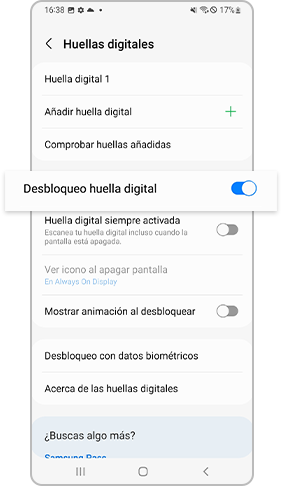
Hacer visible el icono de la huella digital
Configura el dispositivo para mostrar u ocultar el icono de reconocimiento de huellas digitales al tocar la pantalla si la pantalla está apagada.
Paso 1. En Ajustes, selecciona Datos biométricos y seguridad > Huellas digitales.
Paso 2. Desbloquea la pantalla utilizando el método de bloqueo de pantalla configurado.
Paso 3. Haz clic en Ver icono al apagar pantalla y selecciona una opción.
Eliminar las huellas digitales registradas
Puedes eliminar las huellas digitales registradas.
Paso 1. En Ajustes, selecciona Datos biométricos y seguridad > Huellas digitales.
Paso 2. Desbloquea la pantalla utilizando el método de bloqueo de pantalla configurado.
Paso 3. Selecciona la huella que quieres eliminar y toca Eliminar.
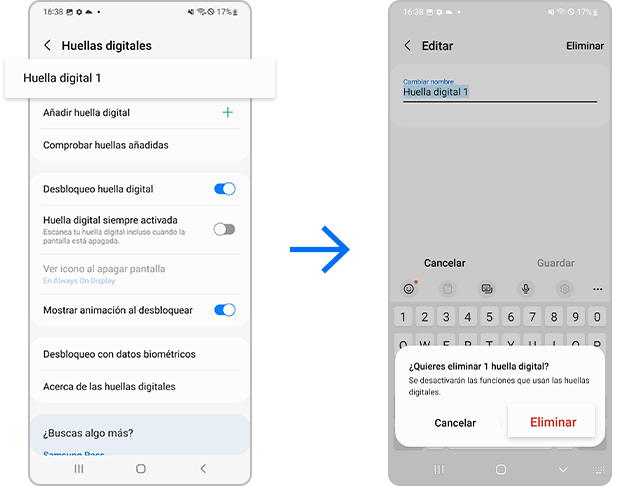
Si eliges el reconocimiento biométrico, que incluye el uso de las huellas digitales o el reconocimiento facial, para desbloquear el teléfono, la pantalla que solicita tu PIN, patrón o contraseña puede seguir apareciendo en lugar de las huellas digitales o el reconocimiento facial en algunos casos, de acuerdo con la política del sistema operativo Android.
- Si has utilizado y desbloqueado el dispositivo mediante los datos biométricos, incluidos las huellas digitales o el reconocimiento facial, en las últimas 24 horas.
- Si pasan 4 horas sin una operación de desbloqueo adicional después de haber desbloqueado el dispositivo mediante huellas dactilares o reconocimiento facial.
- Si pasan 72 horas después de desbloquear el dispositivo mediante PIN, patrón o contraseña mientras la huella digital está configurada como tipo de bloqueo de pantalla.
Esta es una respuesta prevista para mejorar la seguridad de su dispositivo. Además, solo puedes utilizar el PIN, un patrón o una contraseña para desbloquear la pantalla después de reiniciar el dispositivo o si no lo utilizas durante más de 24 horas.
Para reducir el ruido que puede generarse temporalmente al encender o apagar la pantalla, hay un retraso de 0,3 segundos que inicializa el módulo táctil correspondiente. Por lo tanto, si intentas reconocer tu huella digital justo al encender o apagar la pantalla, es posible que el dispositivo no la reconozca inmediatamente. Inténtalo una vez más y esta vez debería funcionar.
Para evitar un reconocimiento de huella no intencionado, la función Always On Display debería deshabilitarse. Si la función está activada, el teléfono seguirá intentando escanear tu huella digital mientras lo tengas en la mano. Esto puede provocar vibraciones o desbloqueos no deseados. Si esta función no te resulta cómoda, sigue los siguientes pasos para desactivarla.
Paso 1. Inicia la aplicación Ajustes y selecciona Datos biométricos y seguridad.
Paso 2. Selecciona Huellas digitales.
Paso 3. Apaga el botón junto a Always On Display.
Nota:
- Las capturas de pantalla y el menú del dispositivo pueden variar en función del modelo del dispositivo y de la versión de software.
- Es posible que tengas que volver a registrar tu huella digital después de aplicar un nuevo film protector o protector de pantalla de cristal. Cuando registres o escanees tu huella digital, utiliza la parte central más alta o la parte más curva de la huella.
- Si hay patrones, protuberancias, puntos, etc. en la superficie de la lámina o del protector de pantalla de cristal, o si utilizas un producto de terceros cuya compatibilidad no esté certificada, es posible que la función de reconocimiento de huellas digitales no funcione correctamente. Es necesario comprobar la compatibilidad o la precisión del reconocimiento antes de utilizarlos.
- El protector de pantalla certificado está disponible en las tiendas físicas y online de Samsung. Lee más información sobre cómo aplicar un protector de pantalla.
Gracias. Nos alegramos de haberte ayudado. Tus respuestas nos permiten dar un mejor soporte.
Por favor, responde a todas las preguntas










